第 4 部分:使用 DrFoneTool 修复 iPhone 红屏而不会丢失数据 – 系统修复
如果您正在寻找一种安全且简单的解决方案来修复 iPhone 上的红灯或 iPhone 6 卡在红色电池屏幕上,请提供 DrFoneTool – 系统修复 试一试。 它用于在几秒钟内解决几乎所有与 iOS 相关的问题。 从死屏到故障设备,您可以使用此工具修复与 iPhone 或 iPad 相关的所有重大问题。 它兼容所有主要版本的 iOS(包括 iOS 15),并提供了对 iPhone 13/X/8 红屏的修复,而不会导致任何数据丢失。 您需要做的就是按照以下步骤操作:
DrFoneTool – 系统修复
修复 iPhone 系统错误而不会丢失数据。
仅修复您的 iOS 正常而不影响设备数据。
涵盖各种 iOS 系统问题,例如 iOS 恢复模式, 卡在白色的 Apple 标志上, 黑屏死机等等。
修复所有 iPhone 和 iTunes 错误,例如 错误4013, 错误27, 错误9 和更多。
适用于所有 iOS 型号(iOS 或 iPadOS)
适用于: Windows Mac
开始下载
开始下载
3981454 人们已经下载了它
1.首先,下载 DrFoneTool – 系统修复并将其安装在您的计算机上。 每当您需要修复 iPhone 红屏时启动它,然后从其主屏幕单击“系统修复”选项。
2. 然后,将您的 iPhone 连接到系统。 单击“标准模式”按钮以启动该过程。
3.在下一个屏幕上,界面将显示与您的设备相关的重要信息(如其型号、系统版本等)。 确认这一点,然后单击“开始”按钮。
如果 DrFoneTool 未检测到您的 iPhone,请按照屏幕上的说明,将您的设备置于 DFU 模式。 对于老一代设备,同时按住 Home 和 Power 按钮(10 秒)。 松开电源按钮,同时按住 Home 按钮,直到您的设备进入 DFU 模式。 对于 iPhone 7 和更新机型,请按降低音量按钮而不是主屏幕按钮。
4. 现在,您需要提供与您的设备相关的相关信息才能下载其固件更新。 单击“下载”按钮继续。
5. 稍等片刻,相关固件更新将下载到您的系统上。 确保设备与计算机保持连接。
6. 固件下载完成后,会出现这样的画面。 只需单击“立即修复”按钮即可解决与您的设备相关的任何问题。
7.坐下来等待一段时间,因为修复iPhone的红屏可能需要一些时间。 完成后,您将收到通知。 现在,您可以断开您的 iPhone 或申请再次尝试。